Tutorial Cara Mengaktifkan Linux Bash pada Windows 10 Annirversary Update Final
KINANKU.NET - Selamat sore sobat yang setia mengunjungi website saya, kali ini saya posting karna saya sudah berjanji beberapa hari kemarin. Windows 10 Anniversary Update Final telah di rilis beberapa waktu yang lalu, ada beberapa Fitur-fitur baru yang terdapat pada Windows 10 Anniversary Update Final salah satunya ialah Fitur Bash. seperti janji beberapa hari kemarin waktu saya posting tentang Windows 10 Anneversary Update Final saya berjanji akan posting tentang tutorial menggunakan fitur Linux Bash di Windows 10 Anniversary Update Final langsung saja saya jelaskan berikut. Bapi anda para pengguna OS Linux pastinya tidak asing lagi dengan Bash kan??? Kini Pengguna Window 10 pun dapat menggunakan bash seperti yang terdapat pada Linux. Linux Bash ini diutamakan untuk anda para pengembang atau developer Agar mengembangkan aplikasinya dengan menggunakan Windows 10. Nahh,. agar bisa menggunakan Fitur Linux Bash ini anda harus terlebih dahulu mengaktifkannya dengan langkah langkah berikut ini.
Langkah-langkah untuk mengaktifkan Linux Bash pada Windows 10 :
- Pastikan anda menggunakan Windows 10 dengan versi 1607 (yang pernah saya posting beberapa hari yang lalu) dan pastikan juga komputer anda terhubung dengan koneksi internet
- Anda buka Start lalu klik tombol setting
- Kemudian klik Update & Security -> For Developers -> Developer mode -> Yes
- Klik Start, kemudian ketik saja Control Panel lalu klik contol panel
- Anda klik pada Programs -> Turn Windows Features On or Off
- Anda Scrool ke bawah, lalu centang windows Subsystem for Linux (beta) kemudian klik ok
- Selanjutnya anda akan diperintah untuk Restart komputer, silahkan anda restart komputer anda
- Ketika sudah masuk ke windows lagi, buka Start lagi dan ketikkan cmd kemudian pilih atau jalankan Command Prompt-nya
- Lalu Anda ketikkan Bash selanjutnya tekan enter kemudian tekan Y pada keyboard anda dan Enter
- Silahkan anda tunggu sampai proses download dan installasi selesai
- Selanjutnya anda akan diperintah untuk memasukkan username dan password baru, isi username dan password sesuai keinginan anda
- Jika sudah selesai, anda suda bisa menggunakan Linux Bash dengan cara klik Start kemudian ketikkan Bash lalu klik atau jalankan Bash on Ubuntu on Windowsn nya.
- Selesai dan selamat anda sudah berhasil mengaktifkan dan menggunakan Fitur Linux Bash.
Baca Juga : Download Windows 10 Pro Anniversary Update Final 32bit-86bit and 64bit
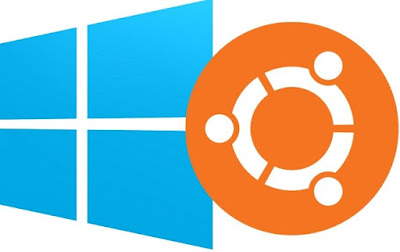
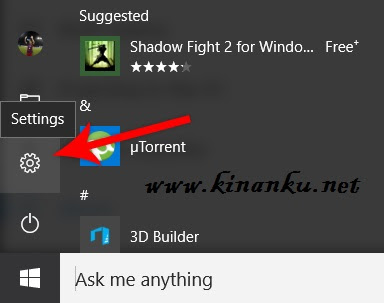

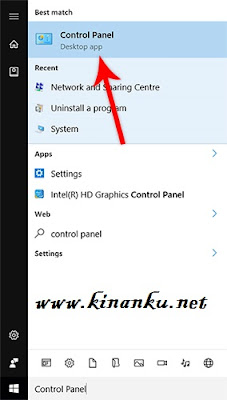
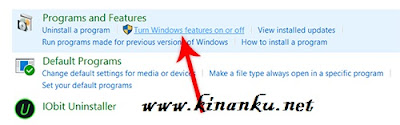
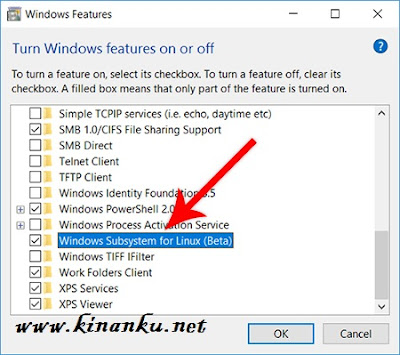

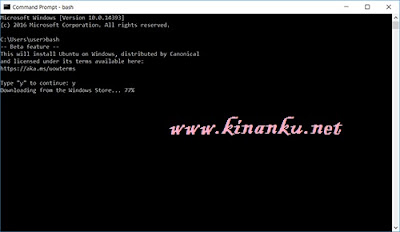
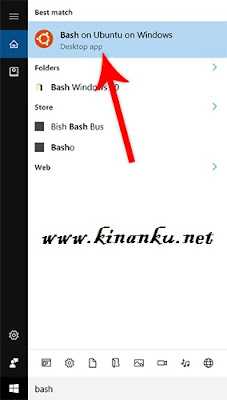
0 Response to "Tutorial Cara Mengaktifkan Linux Bash pada Windows 10 Annirversary Update Final"
Posting Komentar